ان دنوں ، جب ونڈوز 10 کے صارفین تازہ ترین ونڈوز اپ ڈیٹس کو ڈاؤن لوڈ اور انسٹال کرنے کی کوشش کرتے ہیں تو ، انھیں یہ کہتے ہوئے ایک غلطی کا پیغام ملتا ہے ہم یہ اپ ڈیٹ انسٹال نہیں کرسکے ، لیکن آپ دوبارہ کوشش کر سکتے ہیں (0x80070541) . اس سے انہیں ونڈوز 10 KB5001649 کو انسٹال کرنے سے باز آجاتا ہے اور واقعتا کہیں سے بھی ان کو ختم کیا جاسکتا ہے۔ لیکن اچھی خبر یہ ہے کہ آپ مطابقت کے امور کو ازالہ کرکے اسے ٹھیک کرسکتے ہیں اور آپ اصل میں اپ ڈیٹس کو کہیں اور ڈاؤن لوڈ کرسکتے ہیں۔
ان اصلاحات کو آزمائیں
آپ کو ان سب کو آزمانے کی ضرورت نہیں ہوگی۔ صرف فہرست میں اپنے راستے پر کام کریں جب تک کہ آپ کام کرنے والی چیز کو تلاش نہ کریں۔
- اپ ڈیٹ کا دشواری چلانے والا چلائیں
- مائیکرو سافٹ اپ ڈیٹ کیٹلاگ سے اپ ڈیٹس ڈاؤن لوڈ کریں
- میڈیا تخلیق کے آلے کے ساتھ ونڈوز کو اپ ڈیٹ کریں
- اپنے آلہ ڈرائیورز کو اپ ڈیٹ کریں
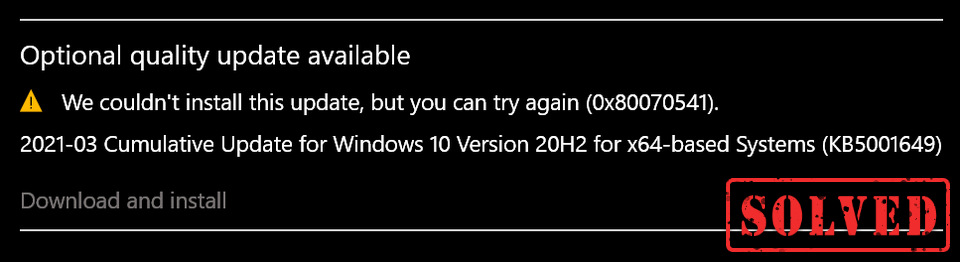
1. تازہ کاری کا ٹربلشوٹر چلائیں
جب آپ کو ونڈوز اپ ڈیٹ ڈاؤن لوڈ کرنے اور انسٹال کرنے میں پریشانی ہوتی ہے تو ، سب سے پہلے آپ کو اپ ڈیٹ ٹربلشوٹر کو چلانا ہے ، جو آپ کو پیش آنے والی پریشانیوں کی نشاندہی کرنے میں مدد کرسکتا ہے۔
یہاں ہے کہ آپ کس طرح اپ ڈیٹ ٹربل سکوٹر چلا سکتے ہیں:
1) اپنے کی بورڈ پر ، دبائیں ونڈوز لوگو کی + I ایک ہی وقت میں ترتیبات کو کھولنے کے لئے۔
2) کلک کریں تازہ کاری اور سیکیورٹی .
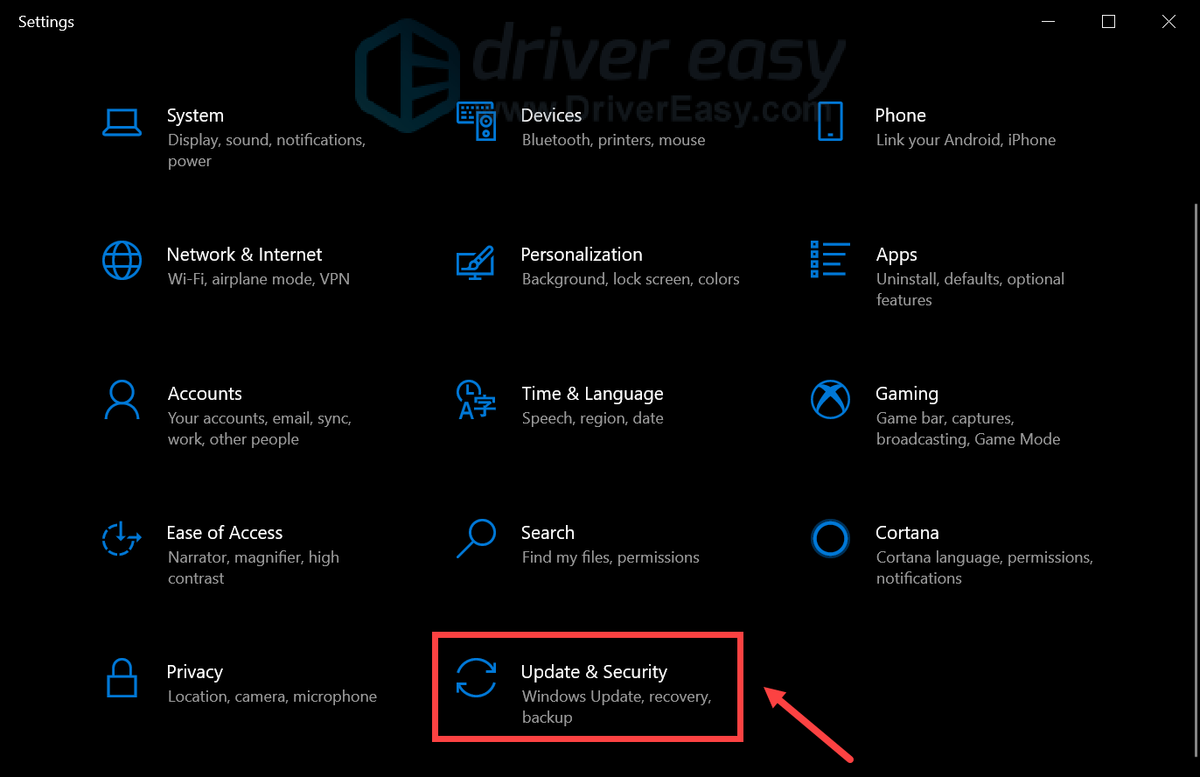
3) کلک کریں دشواری حل بائیں پین سے کے تحت اٹھو اور چل رہا ہے ، کلک کریں ونڈوز اپ ڈیٹ اور آپ دیکھیں گے ٹربلشوٹر چلائیں بٹن بس اس پر کلک کریں اور یہ خرابیوں کا سراغ لگانے کا عمل شروع کردے گا اور آپ کو درپیش کسی بھی پریشانی کا پتہ لگائے گا۔
(کچھ صارفین کو کلک کرنے کی ضرورت پڑسکتی ہے اضافی خرابیوں کا سراغ لگانے والا اس سے پہلے کہ وہ دیکھ سکیں اٹھو اور چل رہا ہے سیکشن.)

جب خرابیوں کا سراغ لگانا مکمل ہوجائے تو ، اپنے ونڈوز اپ ڈیٹس کو ڈاؤن لوڈ اور انسٹال کرنے کی کوشش کریں تاکہ یہ کام ہوتا ہے یا نہیں۔ اگر نہیں تو ، اگلی درستگی پر آگے بڑھیں۔
2. مائیکروسافٹ اپ ڈیٹ کیٹلاگ سے تازہ ترین معلومات ڈاؤن لوڈ کریں
ترتیبات کے مینو سے تازہ کارییں ڈاؤن لوڈ کرنے کے علاوہ ، آپ اسے مائیکرو سافٹ اپ ڈیٹ کیٹلاگ سائٹ سے دستی طور پر کرسکتے ہیں:
1) جائیں مائیکرو سافٹ اپ ڈیٹ کیٹلوگ سائٹ .
2) کاپی اور پیسٹ کریں KB5001649 سرچ باکس اور پریس میں داخل کریں داخل کریں .
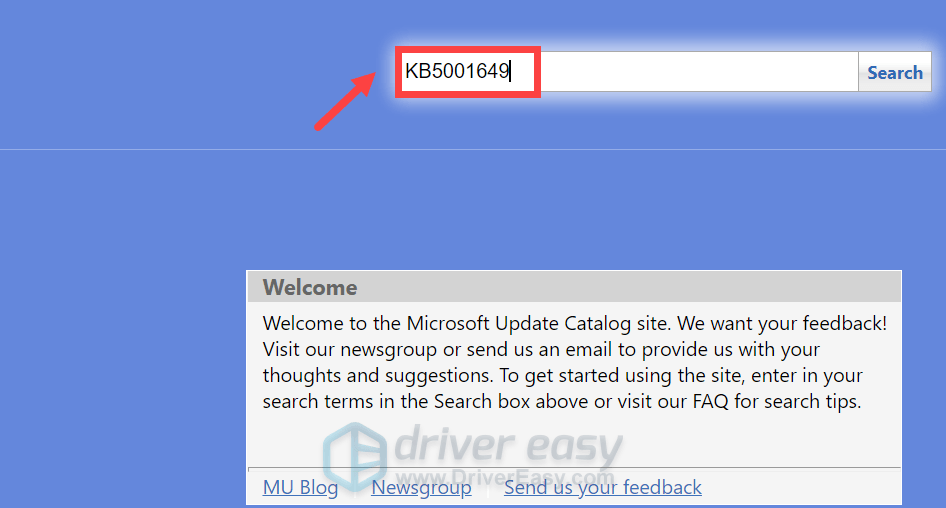
3) وہ عنوان تلاش کریں جو آپ کے ونڈوز ورژن اور آپ کے سسٹم کی نوعیت سے مطابقت رکھتا ہو۔ پھر پر کلک کریں ڈاؤن لوڈ کریں تازہ کاریوں کو ڈاؤن لوڈ اور انسٹال کرنے کے لئے بٹن پر اسکرین ہدایات پر عمل کریں۔
تنصیب کے بعد ، اپنے کمپیوٹر کو دوبارہ شروع کریں۔
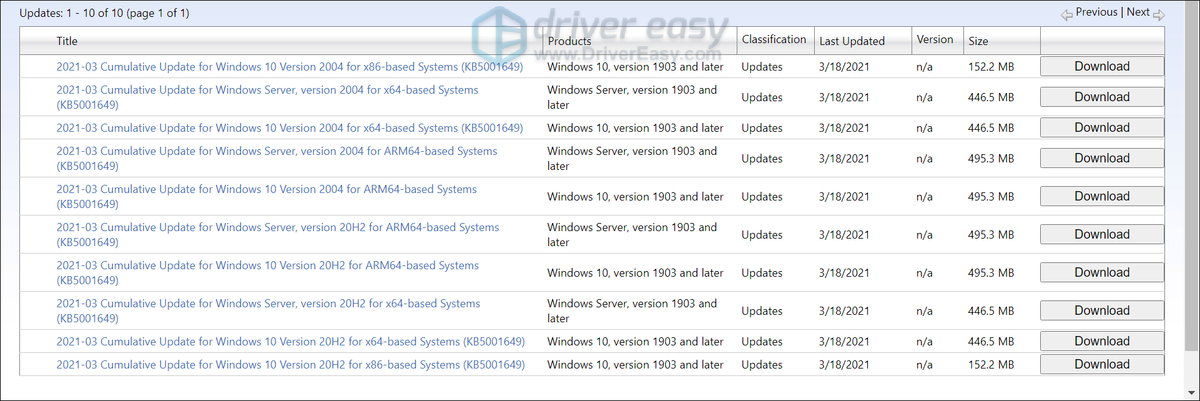
اگر آپ کو موجودہ ورژن یا سسٹم کی قسم کے بارے میں معلوم نہیں ہے کہ آپ چل رہے ہیں تو ، اسے چیک کرنے کے لئے ذیل مراحل پر عمل کریں:
1) اپنے کی بورڈ پر ، دبائیں ونڈوز لوگو کی + R چلائیں ڈائیلاگ باکس کھولنے کے لئے۔
2) ٹائپ کریں ونور اور enter دبائیں۔
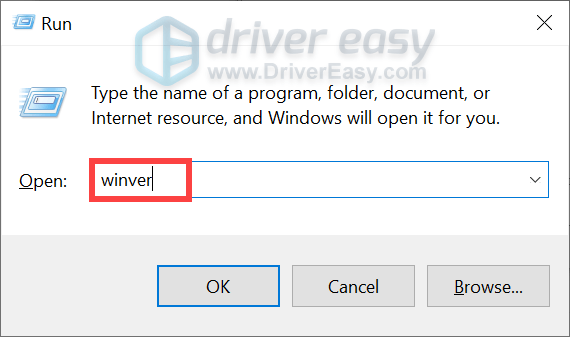
3) یہاں سے ، آپ کو اپنا ونڈوز ورژن معلوم ہوگا۔
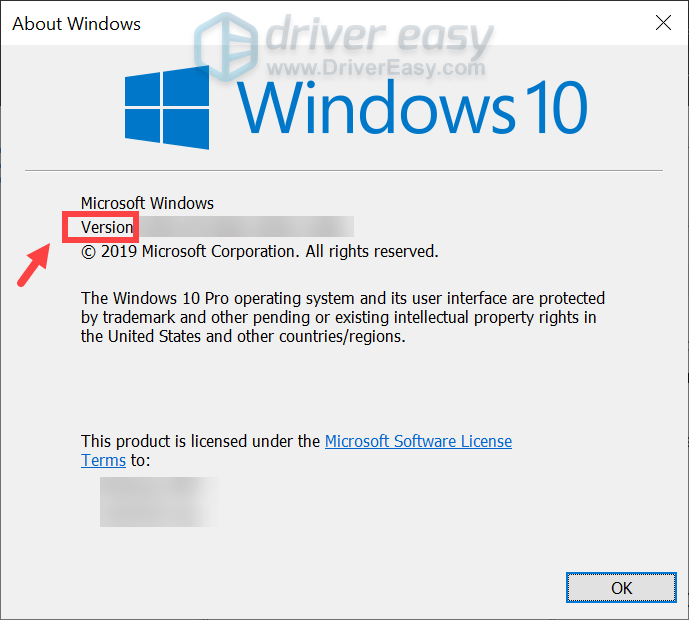
اپنے سسٹم کی قسم کو جانچنے کے ل these ، یہ اقدامات کریں:
4) اپنے کی بورڈ پر ، دبائیں ونڈوز لوگو کی + R چلائیں ڈائیلاگ باکس کھولنے کے لئے ایک ہی وقت میں۔
5) ٹائپ کریں msinfo32 اور enter دبائیں۔
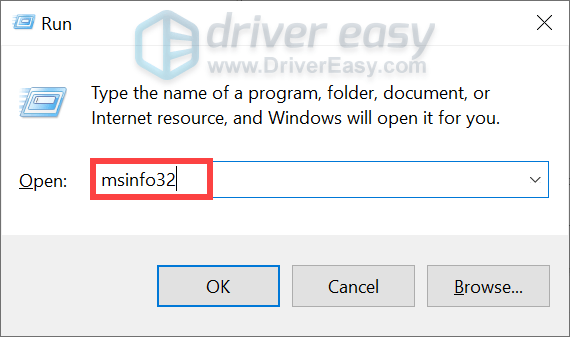
6) سے سسٹم کی قسم سیکشن ، آپ کو اپنے سسٹم کی قسم معلوم ہوگی۔
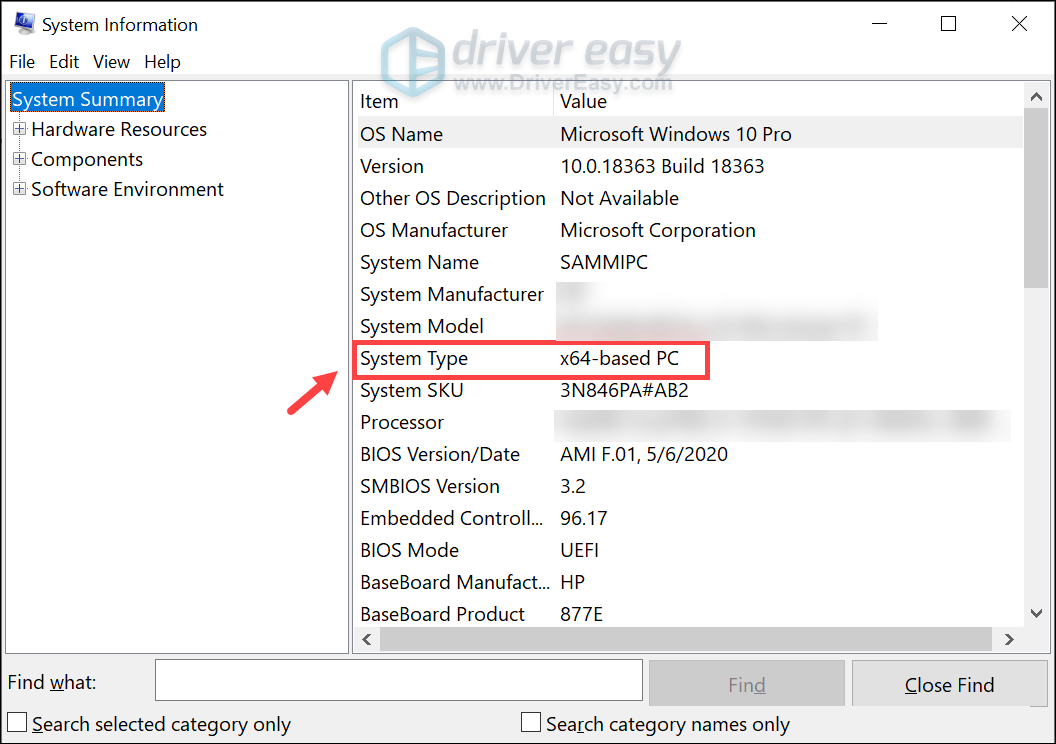
3. میڈیا تخلیق کے آلے کے ساتھ ونڈوز کو اپ ڈیٹ کریں
صارفین کو ونڈوز 10 کو اپ گریڈ کرنے کے لئے ونڈوز 10 میڈیا تخلیق کا ٹول ایک بہت مفید ٹول ہے۔ اگر آپ کو یقین نہیں ہے کہ اس افادیت کو کس طرح استعمال کرنا ہے تو ، ذیل مراحل پر عمل کریں:
1) ڈاؤن لوڈ کریں صفحے سے میڈیا تخلیق کا آلہ۔
2) نیچے سکرول ونڈوز 10 انسٹالیشن میڈیا بنائیں سیکشن اور کلک کریں اب ٹول ڈاؤن لوڈ کریں .
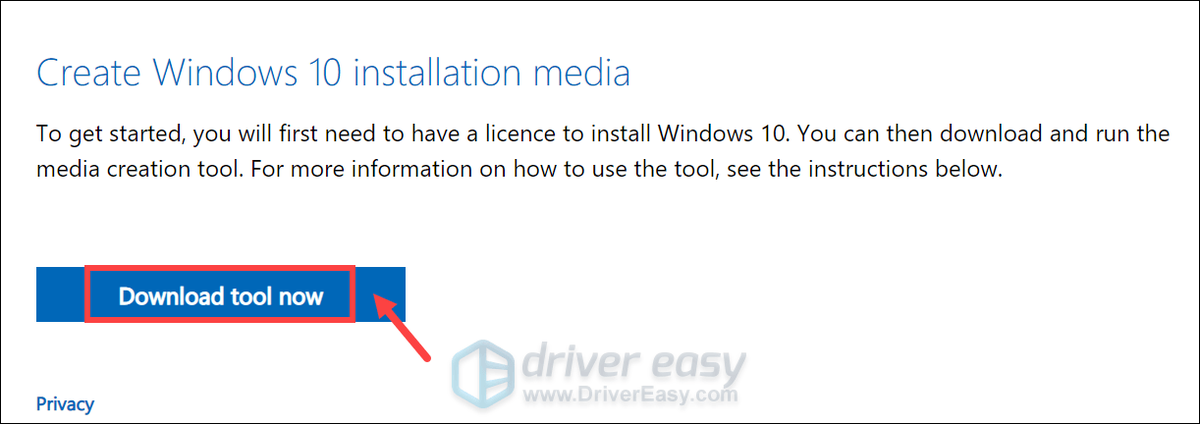
3) ایک بار ڈاؤن لوڈ مکمل ہونے کے بعد .exe فائل پر ڈبل کلک کریں۔
پھر کلک کریں قبول کریں .
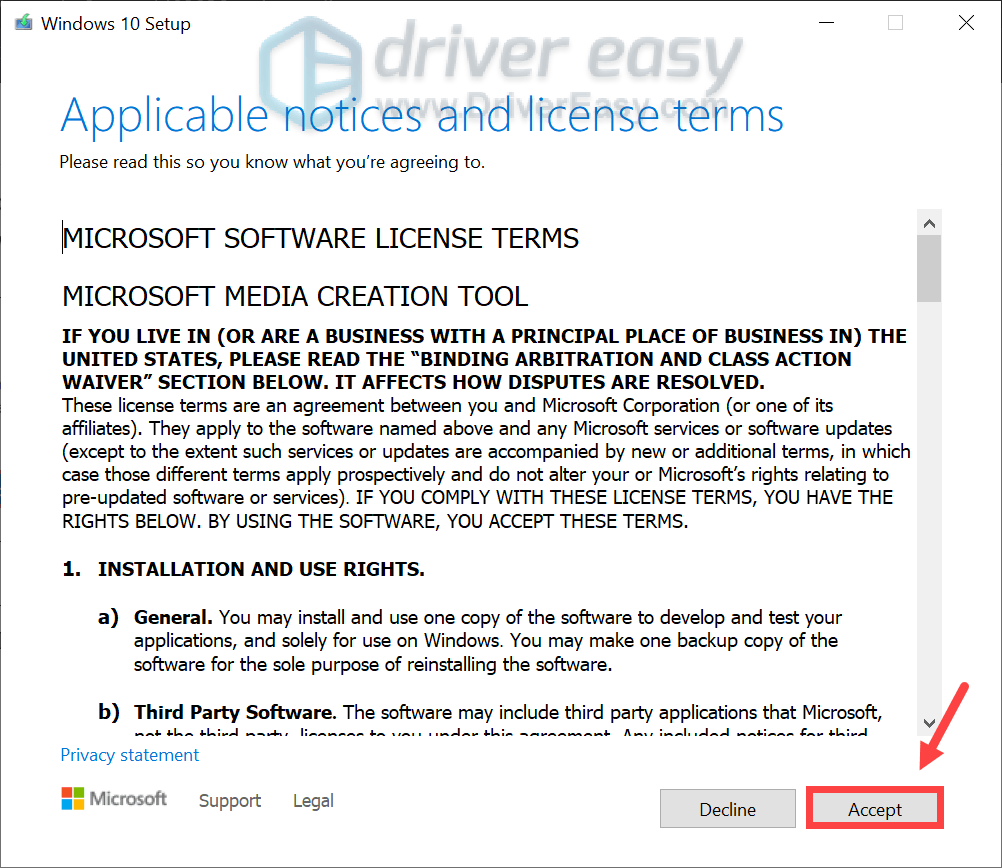
4) ٹک اب اس پی سی کو اپ گریڈ کریں اور کلک کریں اگلے .
(اگر آپ USB فلیش ڈرائیو یا DVD کے ذریعہ انسٹالیشن میڈیا بنانا چاہتے ہیں تو ، دوسرا آپشن منتخب کریں۔)
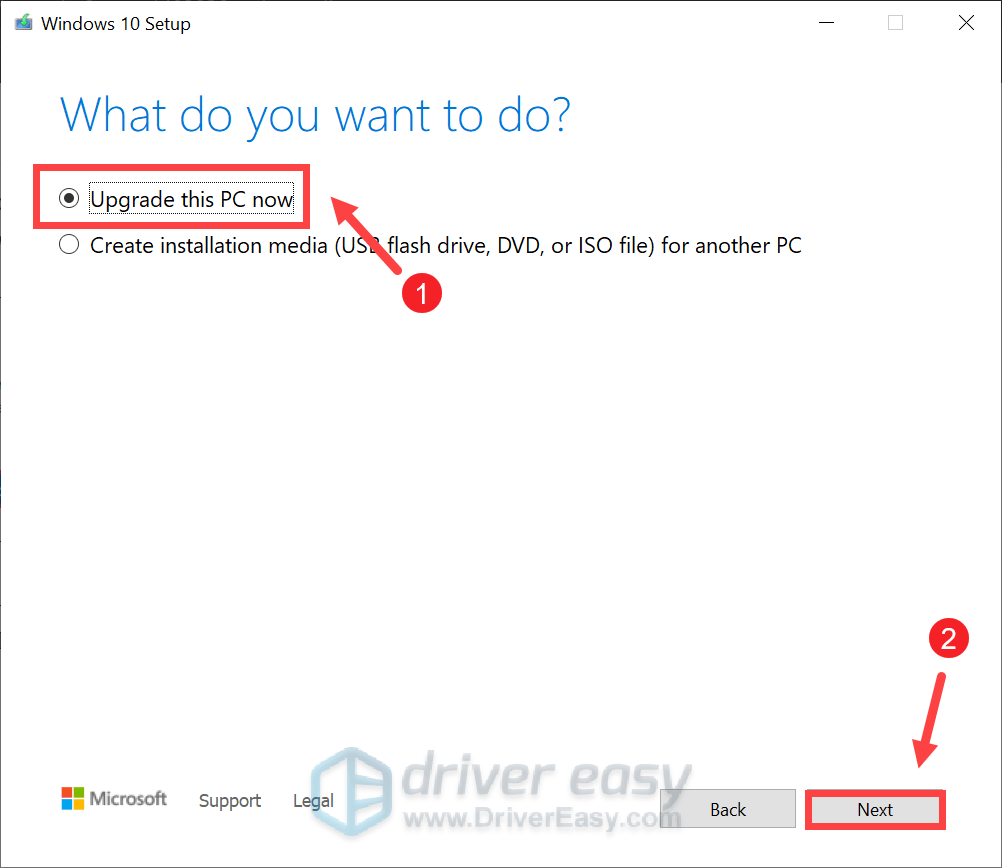
5) جب ونڈوز 10 ڈاؤن لوڈ مکمل ہوجائے تو ، قابل اطلاق نوٹس اور لائسنس کی شرائط پڑھیں ، پھر کلک کریں قبول کریں .
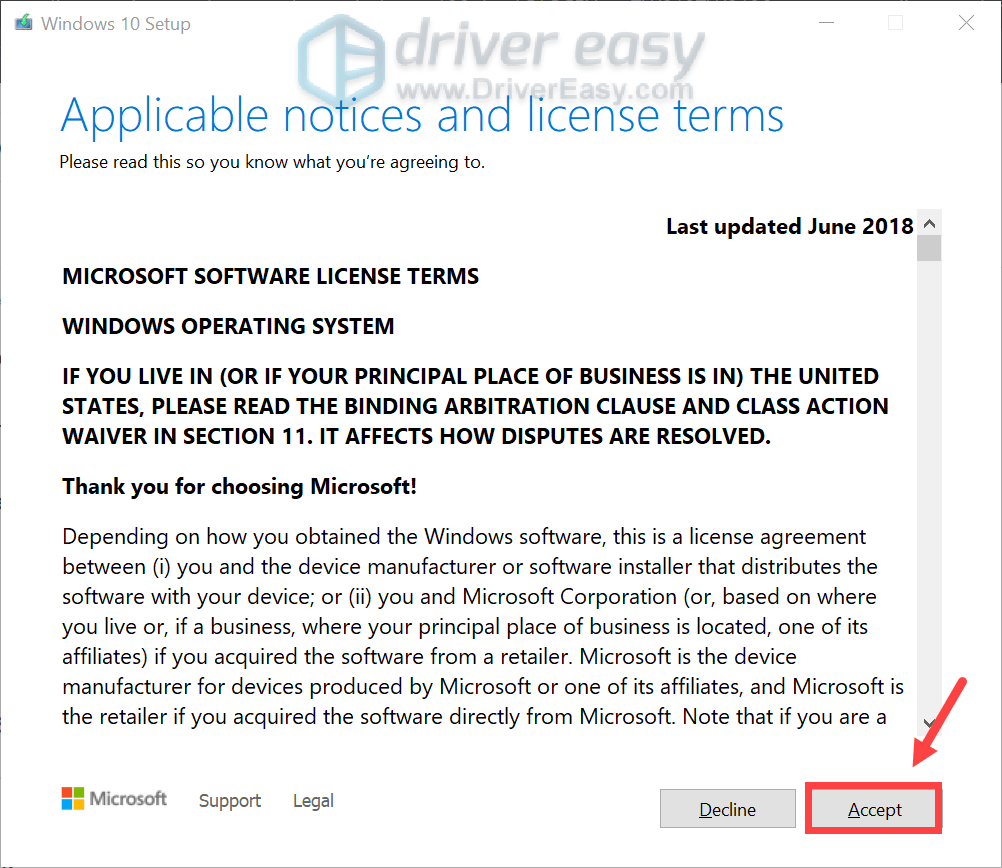
یہ اپ ڈیٹس کی جانچ پڑتال شروع کردے گا ، بس عمل کے مکمل ہونے کا انتظار کریں۔
4. اپنے آلہ ڈرائیورز کو اپ ڈیٹ کریں
آپ کے آلہ ڈرائیور آپ کے کمپیوٹر میں ایک اہم کردار ادا کرتے ہیں۔ جب وہ پرانی یا خراب ہوجاتے ہیں تو ، نمایاں کارکردگی کی دشواریوں کا سامنا کرنا پڑتا ہے۔ اگرچہ آپ کے پاس ونڈوز اپ ڈیٹ کی خرابی ہے ، تو یہ مطابقت پذیری کے مسئلے کی نشاندہی کرتی ہے۔ اسے ٹھیک کرنے کے ل you ، آپ اپنے ڈرائیوروں کو اپ ڈیٹ کرنے کی کوشش کر سکتے ہیں۔
آپ ڈیوائس منیجر کے ذریعہ اپنے ڈرائیوروں کو اپ ڈیٹ کرسکتے ہیں یا مینوفیکچررز کی سرکاری ویب سائٹوں پر جاکر دستی طور پر اپ ڈیٹس ڈاؤن لوڈ اور انسٹال کرسکتے ہیں۔
یا
اگر آپ کے پاس اپنے ڈرائیوروں کو دستی طور پر اپ ڈیٹ کرنے کے لئے وقت ، صبر اور کمپیوٹر کی مہارت نہیں ہے تو ، آپ اسے خود بخود کرسکتے ہیں آسان ڈرائیور . ڈرائیور ایزی خود بخود آپ کے سسٹم کو پہچان لے گا ، آپ کے سسٹم کے لئے صحیح ڈرائیور تلاش کرے گا اور اسے ڈاؤن لوڈ کرکے انسٹال کرے گا۔
اپنے ڈرائیوروں کو ڈرائیور ایزی کے ساتھ تازہ کاری کرنے کا طریقہ یہاں ہے:
1) ڈاؤن لوڈ کریں اور ڈرائیور ایزی انسٹال کریں۔
2) آسان ڈرائیور چلائیں اور پر کلک کریں جائزہ لینا بٹن اس کے بعد ڈرائیور ایزی آپ کے کمپیوٹر کو اسکین کرے گا اور کسی بھی پریشانی والے ڈرائیور کا پتہ لگائے گا۔
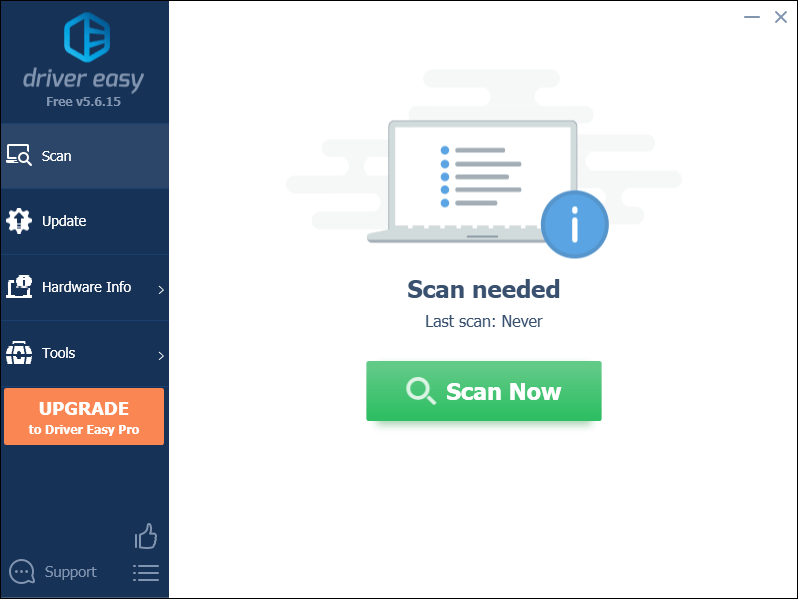
3) کلک کریں تمام تجدید کریں کا درست ورژن خود بخود ڈاؤن لوڈ اور انسٹال کرنے کیلئے سب وہ ڈرائیور جو آپ کے سسٹم میں غائب ہیں یا پرانی ہیں۔
(اس کی ضرورت ہے پرو ورژن جس کے ساتھ آتا ہے پوری مدد اور ایک 30 دن کا پیسہ واپس گارنٹی جب آپ سب کو اپ ڈیٹ کرتے ہیں تو آپ کو اپ گریڈ کرنے کا اشارہ کیا جائے گا۔ اگر آپ پرو ورژن میں اپ گریڈ نہیں کرنا چاہتے ہیں تو ، آپ اپنے ڈرائیوروں کو مفت ورژن سے بھی اپ ڈیٹ کرسکتے ہیں۔ بس آپ انہیں ایک وقت میں ایک ڈاؤن لوڈ کرنے اور دستی طور پر انسٹال کرنے کی ضرورت ہے۔)
 ڈرائیور ایزی کا پرو ورژن کے ساتھ مکمل تکنیکی مدد . اگر آپ کو مدد کی ضرورت ہو تو ، رابطہ کریں ڈرائیور ایزی کی سپورٹ ٹیم پر support@letmeknow.ch .
ڈرائیور ایزی کا پرو ورژن کے ساتھ مکمل تکنیکی مدد . اگر آپ کو مدد کی ضرورت ہو تو ، رابطہ کریں ڈرائیور ایزی کی سپورٹ ٹیم پر support@letmeknow.ch . 4) اپنے ڈرائیورز کو اپ ڈیٹ کرنے کے بعد ، اپنے کمپیوٹر کو دوبارہ اسٹارٹ کریں اور پھر ونڈوز اپ ڈیٹس کی جانچ کریں تاکہ آپ کا مسئلہ حل ہو گیا ہو۔
امید ہے کہ ، آپ یہ خرابی پیغام موصول کیے بغیر ونڈوز 10 اپ ڈیٹ کو ڈاؤن لوڈ اور انسٹال کرسکتے ہیں۔ اگر آپ کے پاس کوئی آئیڈیا یا سوالات ہیں تو ، ذیل میں تبصرہ سیکشن میں ہمیں ایک سطر چھوڑنے میں ہچکچاہٹ نہ کریں۔



![[فکسڈ] زوم کیمرا کام نہیں کر رہا | 2022 گائیڈ](https://letmeknow.ch/img/knowledge/89/zoom-camera-not-working-2022-guide.jpg)

![[حل شدہ] vgk.sys بلیو اسکرین آف ڈیتھ ایرر](https://letmeknow.ch/img/knowledge-base/55/solved-vgk-sys-blue-screen-of-death-error-1.png)
![[فکسڈ] بلوٹوتھ ماؤس ونڈوز پر کام نہیں کر رہا ہے۔](https://letmeknow.ch/img/knowledge/20/bluetooth-mouse-not-working-windows.jpg)